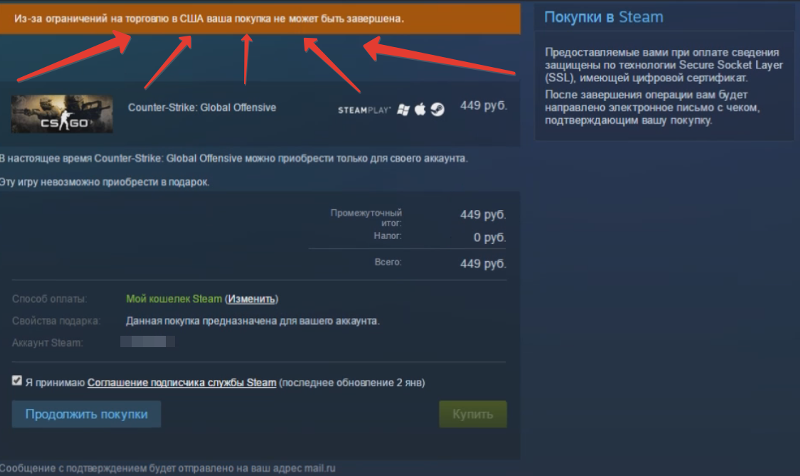Содержание
Как подарить игру другу в Steam
В Steam приобретать контент можно не только для себя, но и купить игру для своих друзей. Ведь согласитесь, если друг — геймер, он по достоинству оценит новый шутер или стратегию, подаренную ему на День рождения. Поэтому давайте разберёмся, как подарить игру в Стиме и что ещё можно дарить.
Как подарить игру другу в Steam.
Дарим стандартным способом
В Steam сделать подарок несложно. В сервис включён специальный инструмент, который, наверное, многие игроки уже могли заметить в магазине.
- Открываем вкладку «Магазин».
- Выбираем игру, которую хотим подарить и откладываем в корзину.
- В корзине нажимаем кнопку «Купить в подарок».
- Выбираем друга из списка либо же вводим его e-mail. При этом адрес электронной почты может принадлежать пользователю, который даже не зарегистрирован в Стиме, и он всё равно сможет принять презент. Ему придёт письмо с радостным извещением и инструкциями по активации.
- Нажав на кнопку «Отложить доставку», выбираем время, в которое игроку будет доставлена игра.
 Это дополнительная опция, с помощью которой можно сделать подарок, например, точно в День рождения.
Это дополнительная опция, с помощью которой можно сделать подарок, например, точно в День рождения. - На следующей странице пишем записку.
- Выбираем способ оплаты: PayPal, Visa, MasterCard, American Express, Qiwi, WebMoney или мобильный платёж.
- Наконец, отправляем наш презент другу.
Как узнать, какие игры любит ваш товарищ, если он зарегистрирован в Steam? Скорее всего, у него есть список желаемого. Посмотрите, открыт ли он для вас, и выберите подарок из него.
Любую игру в Steam можно дарить только один раз. После отправления у вас уже не будет возможности передарить её кому-либо. Точно так же нельзя отправлять кому-то программы, которые вы брали для себя.
Другие способы
Как ещё можно подарить купленную игру другу? В Стиме существует возможность активации ключей. Где эти ключи взять? Огромное количество различных компаний в целях рекламы раздают ключи. Этим же занимаются и различные группы ВКонтакте, посвящённые Steam-сообществу. Иногда они продают таким образом игры со скидкой.
Этим же занимаются и различные группы ВКонтакте, посвящённые Steam-сообществу. Иногда они продают таким образом игры со скидкой.
ВАЖНО. Однако будьте осторожны. Далеко не всегда такой ключ может оказаться верным. Навряд ли вашему другу будет приятно, если он, введя ключ, получит демоверсию или же ключ вообще окажется неверным. А такое может случиться, если делать покупки у непроверенных источников. Так что будьте осторожны и проверьте «продавца», прежде чем купить и отправить подарок.
Если мне что-то подарили?
Если кто-то решил сделать подарок вам, то это легко обнаружить. При заходе в Steam сразу появится соответствующее уведомление. Также проверьте почту. Может быть, ваш друг решил прислать подарок туда. Как только вы примете презент, товарищ получит уведомление.
Что ещё можно подарить?
Дарить в Steam можно не только игры, но и внутриигровые предметы. Например, карточки или классные скины, которые в некоторых игрушках стоят довольно много. Например, в Dota 2 и Counter Strike: Global Offensive существует много лута, который продаётся за большие деньги.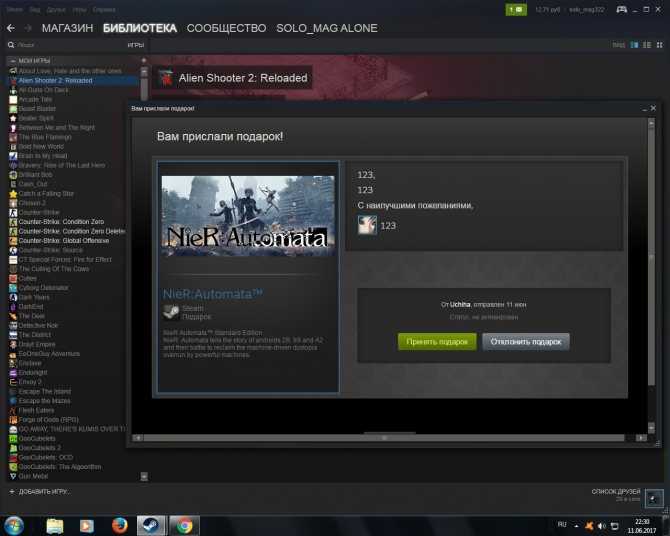 Если он есть у вас, при помощи него вы можете сделать другу приятный подарок.
Если он есть у вас, при помощи него вы можете сделать другу приятный подарок.
- Заходим на страничку игрока.
- Нажимаем на кнопку «Ещё», которая находится рядом с «Отправить сообщение».
- Выбираем «Предложить обмен».
- Выбираем нужную вещь.
- Соглашаемся с тем, что хотим отдать её в подарок.
- Отправляем.
Когда друг зайдёт в сеть и увидит такое предложение обмена, ему останется только нажать «Подтвердить». Если вы хотите сделать презент геймеру, которого нет у вас в друзьях, что, конечно, маловероятно, вам нужна его trade-ссылка. Перейдя по ней, можно также обмениваться лутом с этим игроком.
Как подарить игру в Стиме другу: инструкция
Расскажем, как подарить игру в Стиме другу – это отличный способ порадовать близкого человека, который интересуется определенным контентом. Вы можете приурочить презент к определенному событию или сделать неожиданный и приятный жест – решать вам. Мы научим необходимым действиям.
Мы научим необходимым действиям.
Как подарить другу игру
Мы с радостными вестями – с удовольствием отвечаем положительно на вопрос, можно ли подарить игру в Стиме другу! Вы можете презентовать любой контент, который захотите и сможете приобрести.
Подарок будет отправлен по электронной почте – это открытка с пожеланием и ссылкой на активацию продукта. Если вам не терпится воспользоваться возможностью, следуйте нашей инструкции:
- Откройте официальный сайт или приложение, вы же уже установили Стим на ПК, не так ли?;
- Авторизуйтесь при необходимости;
- Нажмите на вкладку «Магазин» на верхней панели;
- Отыщите нужный контент – через поисковую строку или во вкладках с рекомендациями;
- Как только подберете товар, можно купить игру в Steam в подарок;
- Нажимайте на зеленую иконку «В корзину»;
- Вы будете автоматически перенесены на новую страницу – жмите кнопку «В подарок»;
- Выберите пользователя, который получит презент, из открывшегося списка друзей;
- В соответствующее поле можно вписать пожелание – это сопроводительный текст, который придет в письме вместе с сертификатом.

Следует знать! Один из самых распространенных ответов на вопрос, почему произошла ошибка при подарке игры в Стиме – это отсутствие пользователя в списке друзей. Предварительно нужно отправить запрос на добавление в список контактов, иначе вы не сможете поделиться с человеком контентом. Это обязательное условие.
Мы сделали небольшую паузу в нашей инструкции неспроста – посмотрите на страницу и обратите внимание на кнопку «Отложить доставку».
Это отличная возможность подарить другу купленную игру в Стиме позже – приурочив к определенной дате или празднику. Вы можете самостоятельно выбрать число, месяц и год, когда будет отправлен презент. Просто великолепная возможность позаботиться о человеке заранее!
Вернемся к основному алгоритму и продолжим разбираться, как купить игру в подарок в Стиме – как только вы выберете получателя, сделайте следующее:
- Нажмите на кнопку «Продолжить»;
- Введите адрес электронной почты, на который будет выслан сертификат;
- Выберите платежный инструмент – из списка использовавшихся ранее, или вбейте новые платежные данные;
- Завершите покупку согласно инструкции на экране.

Готово, вы смогли разобраться, как подарить игру в Стиме – простой способ сделать приятно близкому человеку. Отличный вариант для подарка на праздник или простого знака внимания. Воспользуйтесь нашим алгоритмом!
А теперь обсудим нюансы, которые нельзя опустить – они сделают процесс приобретения простым и удобным.
Что важно знать
В целом мы разобрались, как подарить купленную игру в Steam – но некоторые параметры стоит рассмотреть детально. Начнем с самого важного:
- Отправить купленный товар можно только раз;
- После активации и установки адресатом, вернуть игрушку не получится;
- Пользователь может принять подарок или отказаться от него – об этом вы будете оповещены по электронной почте, привязанной к профилю;
- Если презент не был принят в течение тридцати дней, вы получите средства за покупку обратно на счет. Удобно!
Еще один ответ на вопрос, почему нельзя подарить игру в Стиме другу – пригодится тем, кто пытается отправить контент из своей библиотеки, который вы добавили ранее.
Вы можете подарить только новые покупки – своими товарами делиться с другом нельзя, они находятся исключительно в вашем распоряжении.
Подарить копию игры в Стиме другу не получится – придется заплатить! Перед вами огромный каталог, вы обязательно сможете подыскать подходящий вариант. Проверять список отправленных подарков можно в учетной записи:
- Откройте официальный сайт и авторизуйтесь;
- Нажмите на имя пользователя на верхней панели справа;
- Из выпадающего меню перейдите в раздел «Об аккаунте»;
- Теперь перейдите в раздел «История покупок».
Мы подробно ответили на вопрос, можно ли подарить игру в Steam и как это делается, рассмотрели важные нюансы и правила. Теперь вы вооружены необходимыми знаниями – уверены, процесс приобретения и дарения пройдет без малейшей запинки! Удачи в поисках отличного контента для друга!
Как подарить игру из вашей библиотеки Steam
В наши дни геймеры любят использовать Steam, чтобы хранить все свои игры в одном месте. Если вы чувствуете себя щедрым, вы даже можете использовать Steam, чтобы подарить игру из вашей библиотеки другу. Таким образом, ваш друг может получить доступ к игре, пока вы разрешаете ему.
Если вы чувствуете себя щедрым, вы даже можете использовать Steam, чтобы подарить игру из вашей библиотеки другу. Таким образом, ваш друг может получить доступ к игре, пока вы разрешаете ему.
Первоначально Steam позволял пользователям отправлять игры любому, у кого есть адрес электронной почты. Получателю также не нужно было иметь учетную запись Steam. Однако это изменилось, и сегодня обе стороны должны иметь учетную запись Steam для доступа к подаренной игре или играм.
Несмотря на это, создать учетную запись Steam очень просто, а с помощью версий для Android или iOS вы по-прежнему можете получать игры на ходу.
Существует три основных способа подарить игры, и мы рассмотрим первый и самый распространенный способ — покупку новой игры в подарок другому человеку.
Steam Gift
Первый способ позволяет купить совершенно новую игру в подарок друзьям или членам семьи. Получатель также должен дружить с вами в Steam. Если нет, сначала отправьте им запрос на добавление в друзья в Steam.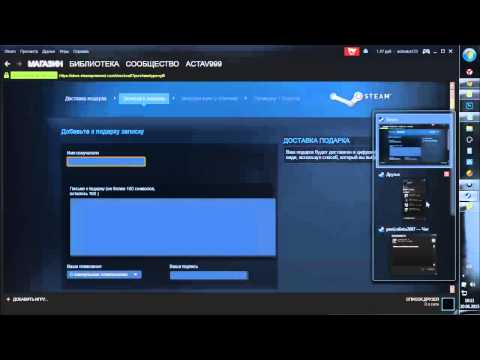
Вот шаги, чтобы подарить игру другу в Steam:
- Убедитесь, что у вашего друга есть активная учетная запись Steam и он дружит с вами на платформе.
- Используя клиент Steam или браузер, войдите в систему и найдите игру, которую хотите подарить.
- Выберите игру и прокрутите вниз до Добавить в корзину .
- Выберите Купить в подарок , если он появится.
- Выберите, кого вы хотите подарить, введя их Имя пользователя Steam .
- При желании добавьте личное сообщение.
- По завершении выберите Продолжить и завершите покупку.
- Вы получите уведомление, если ваш друг примет подарок.
У вас также есть возможность установить запланированную доставку игры. Эта функция полезна для неожиданных подарков, таких как подарки на день рождения или Рождество. Удивите своих друзей игрой, которую они всегда хотели.
Как подарить дубликат игры в Steam
Некоторые игры, такие как Half-Life 2 «The Orange Box, Dawn of War Gold Edition» и некоторые игровые пакеты, содержат дубликаты. Это дополнительные копии, которые поставляются вместе с покупкой и предназначены для обмена с друзьями. Чтобы поделиться ими, обе стороны должны иметь рабочий аккаунт Steam.
Вот как отправить дубликаты игр в Steam:
- Запустите клиент Steam на своем ПК.
- Перейти в раздел Игры .
- Найдите Управление подарками и гостевыми пропусками .
- Найдите дубликаты игр, которые вы хотите подарить своему другу.
- Выберите предпочтительный способ доставки из двух доступных вариантов.
- Когда закончите, выберите Next .
- Вы также можете отправить личное сообщение в конце.
- Вы получите уведомление, когда ваш друг примет подарок.
Подарить копии игр можно только в программе запуска Steam.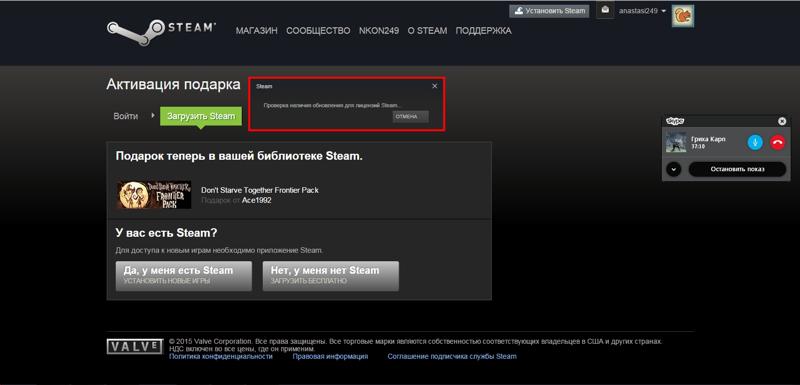 Вам нужно установить его заранее. В веб-версии не будет возможности управлять подарками и гостевыми пропусками.
Вам нужно установить его заранее. В веб-версии не будет возможности управлять подарками и гостевыми пропусками.
Дайте код кошелька Steam
Если вы не знаете, какие игры хочет ваш друг, всегда доступен вариант кода кошелька Steam. Ее также часто называют цифровой подарочной картой Steam, поскольку она обозначена на веб-сайте Steam. Это фактически отправка ваучера, чтобы они могли выбрать игру по своему выбору.
Цифровые подарочные карты Steam бывают различных номиналов, например:
- 5 долларов
- 10 долларов
- 25 долларов
- 50 долларов
- $100
Чтобы подарить другу более $100, вы всегда можете приобрести более одной Подарочной карты одновременно. Как всегда, для работы этих подарочных карт требуется учетная запись Steam.
Чтобы отправить кому-нибудь код кошелька Steam, следуйте этим инструкциям:
- В клиенте Steam или веб-версии перейдите в магазин Steam .

- Найдите страницу Подарочных карт Steam .
- Найдите опцию Отправить через Steam .
- Выберите, сколько вы хотите отправить своему другу.
- Войдите в систему, если будет предложено.
- Выберите друга, которому хотите отправить подарочную карту.
- При желании добавьте личное сообщение для вашего друга.
- Выберите Продолжить , когда закончите.
- Цифровая подарочная карта должна быть немедленно отправлена вашему другу.
Подарочные карты Steam должны быть куплены за реальную валюту, и это делает средства Кошелька неприемлемыми для оплаты. Вы должны использовать PayPal, биткойн или кредитную карту для покупки этих подарочных карт. Если ваш друг не примет подарочную карту, Steam полностью вернет вам деньги.
Подарочные карты Steam также зависят от валюты отправителя и конвертируются в валюту получателя при принятии.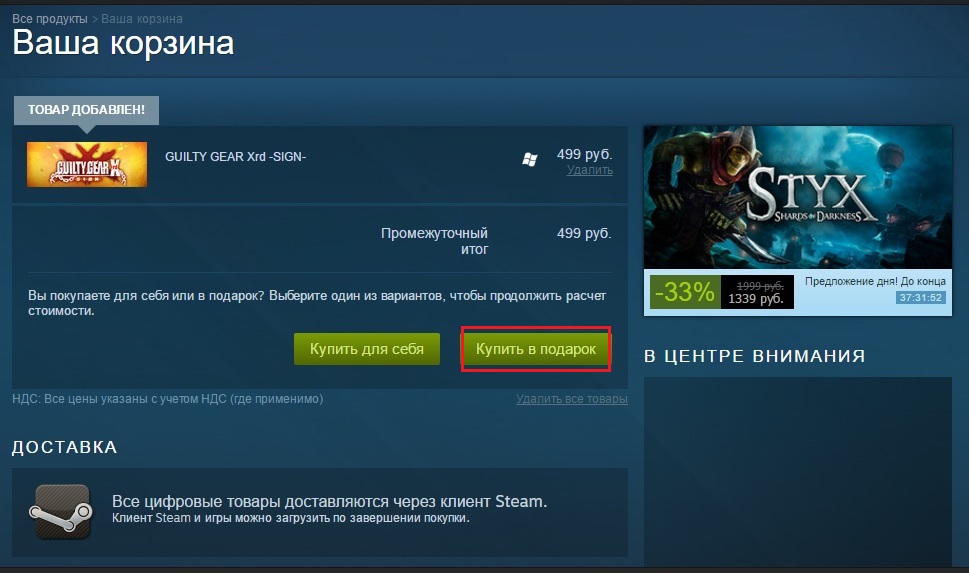 Вы можете проверить обменный курс, чтобы получить точную оценку того, сколько ваш друг получит от вас.
Вы можете проверить обменный курс, чтобы получить точную оценку того, сколько ваш друг получит от вас.
Как просмотреть историю подарков в Steam
Если вы хотите просмотреть историю подарков, выполните следующие действия:
- Откройте Steam и нажмите Игры в меню вверху.
- Нажмите Управление подарками и гостевыми пропусками в выпадающем меню.
- Щелкните трехточечный значок в правом верхнем углу.
- Нажмите Посмотреть историю подарков .
- Просмотр истории подарков.
Дополнительные часто задаваемые вопросы
Вот ответы на другие ваши вопросы об отправке подарков в Steam.
Могу ли я подарить друзьям игры, в которые больше не играю?
Нет, нельзя. Купленная для себя игра никоим образом не может быть подарена другому пользователю Steam. Самое близкое к подарку, что вы можете сделать, — это поделиться доступом к своей библиотеке Steam со своими друзьями.
Как я могу доставить подарок позже?
Когда вы покупаете игру, чтобы подарить ее другу, вы можете запланировать доставку игры. Все, что вам нужно сделать, это ввести дату, когда вы хотите, чтобы игра была отправлена вашему другу. После проверки Steam позаботится об этом.
Могу ли я приложить к подарку сообщение?
Все подарочные покупки уже имеют возможность добавления специального сообщения. Вас спросят, хотите ли вы включить его в процессе оформления заказа. В дополнение к основной части вы также можете добавить приветствия и другие приветствия.
Специальное сообщение может быть сколь угодно коротким или настолько длинным, насколько позволяет система.
Как я узнаю, что кто-то получил свой подарок?
Когда ваш друг примет какой-либо подарок, который вы ему отправляете, Steam уведомит вас об этом. Уведомление можно найти на панели инструментов или в уведомлениях на рабочем столе, если вы включите их.
Раздел Управление подарками и гостевыми пропусками также позволяет проверять статусы подарков. Вы узнаете, когда ваш друг примет или откажется от подарка.
Вы узнаете, когда ваш друг примет или откажется от подарка.
Вы также получите электронное письмо с уведомлением о решении вашего друга.
Как активировать подарок Steam?
Чтобы активировать подарок Steam, который вы получили от друга, вам нужно нажать на уведомление. Убедитесь, что вы приняли его, или он будет возвращен отправителю.
1. Запустить Steam .
2. Проверьте свои уведомления.
3. Нажмите на соответствующее уведомление.
4. Выберите Принять подарок .
5. Игра будет немедленно добавлена в вашу библиотеку Steam.
6. Перейдите в свою библиотеку и найдите игру.
7. Установите его.
8. После завершения процесса установки вы можете играть в игру.
Срок годности подарков истекает?
Да, срок действия подарков истекает. У вас есть 30 дней, чтобы принять подарок и добавить его в свою библиотеку. Если вы не примете подарок в течение этих 30 дней, он будет автоматически отклонен.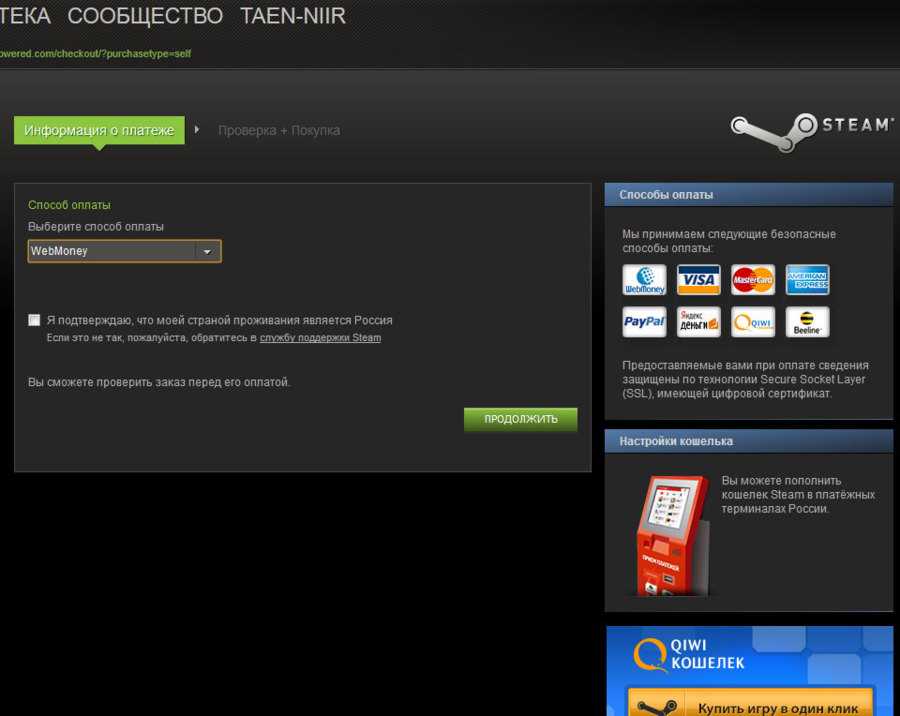
Как узнать, есть ли у друга игра, которую я для него покупаю?
Если вы не уверены, что у вашего друга уже есть определенная игра, не волнуйтесь. Valve, разработчики Steam, предвидели эту ситуацию. Если вы хотите подарить определенную игру своему другу, вы обнаружите, что его имя пользователя неактивно, если у него уже есть игра.
Цифровой подарок для вас
Отправить друзьям подарки в Steam очень просто, и теперь, когда вы знаете, как это сделать, вы сможете удивить их в особых случаях. К счастью, если им не нужна игра, вы получите свои деньги обратно. Более того, Steam не позволит вам отправить игру, если она у них уже есть.
Сколько игр у тебя в библиотеке? Вы когда-нибудь отправляли другу Steam подарки? Расскажите нам в разделе комментариев ниже.
Как подарить игру Steam
Если вы ищете идеальный подарок для друга-геймера, вы не ошибетесь, подарив игру в Steam. Раньше дарить игры было относительно легко, если у вас был адрес электронной почты, но сегодня вы можете дарить игры только тем пользователям Steam, которые находятся в вашем списке друзей.
Содержание
- Как подарить новую игру в Steam
- Как подарить дубликат игры в Steam
- Дать код кошелька Steam
Сложность
Средняя
Продолжительность
20 минут
Что вам нужно
Стим-аккаунт
Друг с учетной записью Steam
Ноутбук, настольный компьютер или другое устройство с поддержкой Wi-Fi
Несмотря на то, что процесс дарения немного более строгий, вы по-прежнему можете покупать игры для своей семьи и друзей, которые, как вы знаете, им понравятся.
Как подарить новую игру в Steam
Раньше можно было отправить игру любому, у кого есть адрес электронной почты, и сообщение содержало инструкции о том, как настроить учетную запись Steam и загрузить новую покупку. Теперь вы можете дарить новые игры только тем, у кого уже есть учетная запись Steam и они есть в вашем списке друзей.
Шаг 1: Убедитесь, что у вашего друга есть учетная запись Steam.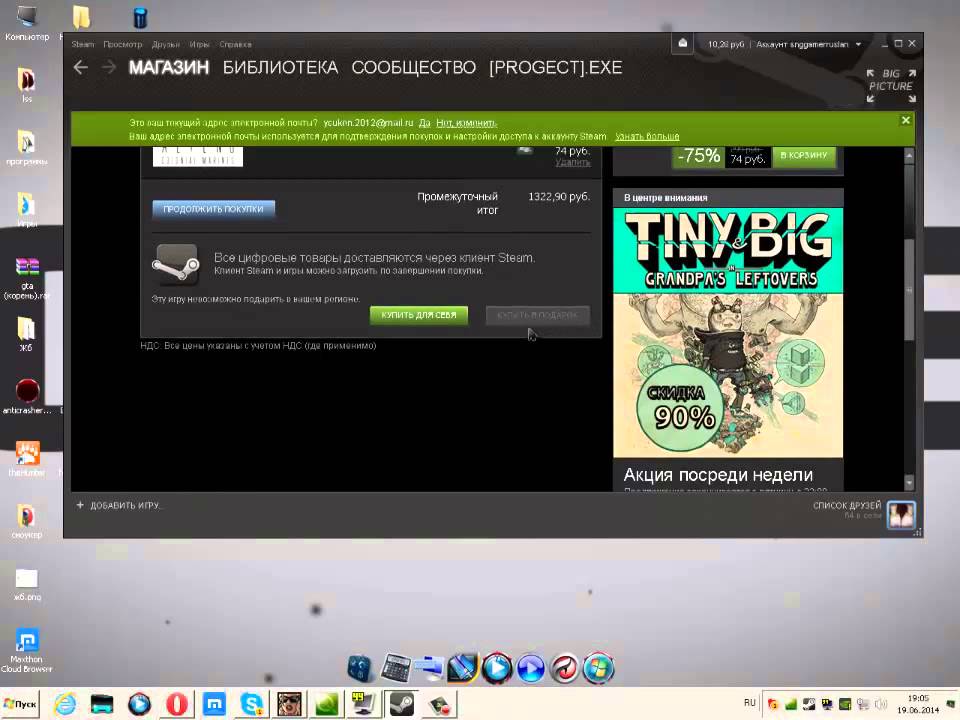
Шаг 2: Если вы хотите купить игру кому-то, у кого нет учетной записи Steam, ему придется создать новую учетную запись и загрузить клиент Steam.
Шаг 3: После того, как они настроены, вы должны перейти в раскрывающееся меню «Друзья». Выберите Добавить друга и найдите его имя пользователя.
Шаг 4: Пригласите их стать вашими друзьями. Как только они примут ваш запрос, вы можете отправить им игру.
Шаг 5: Найдите игру, которую хотите подарить, в магазине Steam либо непосредственно в клиенте, либо через веб-портал, и выберите Добавить в корзину . Если у вас уже есть рассматриваемая игра в вашей собственной учетной записи, над опцией покупки будет примечание «Купить эту игру в подарок другу».
Шаг 6: Выберите Купить в подарок.
Если у вас уже есть игра, Покупка для себя будет блеклой и не отвечает, так как вы больше не можете владеть несколькими копиями одной и той же игры.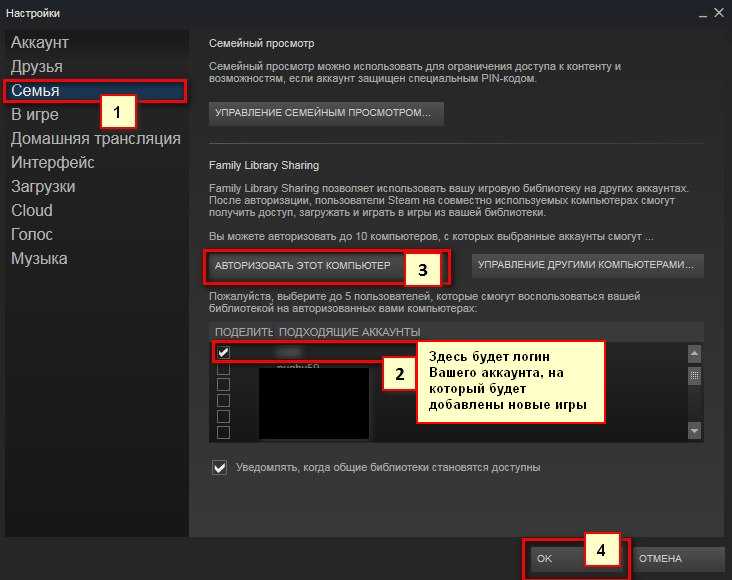
Шаг 7: Выберите получателя из списка друзей. Вы можете запланировать доставку на более позднее время и дату, если хотите настроить доставку с задержкой и стать сюрпризом для определенного случая.
Шаг 8: Персонализируйте свой подарок, введя имя друга и написав сообщение. Это может быть что угодно: от простого поздравления с днем рождения или веселых праздников до сердечного письма или забавного сообщения.
Шаг 9: После персонализации подарка с помощью заметки нажмите Продолжить и перейдите к обычному экрану покупки, как если бы вы покупали игру для себя. Затем ваш друг должен принять подарок. Как только они добавят его в свою библиотеку, вы получите уведомление.
Как подарить дубликат игры в Steam
Valve недавно изменила политику Steam в отношении подарков, чтобы наказать ключевых реселлеров и людей, обходящих региональные различия в ценах, поэтому вы больше не можете покупать и удерживать игровые коды в течение неопределенного периода времени. Однако любые остаточные коды, которые у вас могут быть, все еще существуют, и их все еще можно выдавать, как и раньше.
Однако любые остаточные коды, которые у вас могут быть, все еще существуют, и их все еще можно выдавать, как и раньше.
Шаг 1: На вкладке Игры в клиенте Steam выберите Управление подарками и гостевыми пропусками ,
Знайте, что вы сможете найти эту опцию только при использовании клиентского программного обеспечения Steam, поэтому убедитесь, что оно у вас установлено, прежде чем искать это.
Шаг 2: Выберите копию игры, которую хотите подарить.
У вас могут быть копии игры, которые вы можете передать кому-то другому; если это так, вы заметите их в сетке.
Шаг 3: Выберите нужную игру, затем посмотрите вправо и нажмите кнопку Отправить подарок .
Если вы отправляете игру другу из вашего списка друзей, вы можете передать ему игру с помощью Steam одним простым щелчком мыши. Наоборот, вы также можете ввести их адрес электронной почты на следующей странице и отправить им, используя этот процесс.

 Это дополнительная опция, с помощью которой можно сделать подарок, например, точно в День рождения.
Это дополнительная опция, с помощью которой можно сделать подарок, например, точно в День рождения. 

 Вы можете подарить только новые покупки – своими товарами делиться с другом нельзя, они находятся исключительно в вашем распоряжении.
Вы можете подарить только новые покупки – своими товарами делиться с другом нельзя, они находятся исключительно в вашем распоряжении.